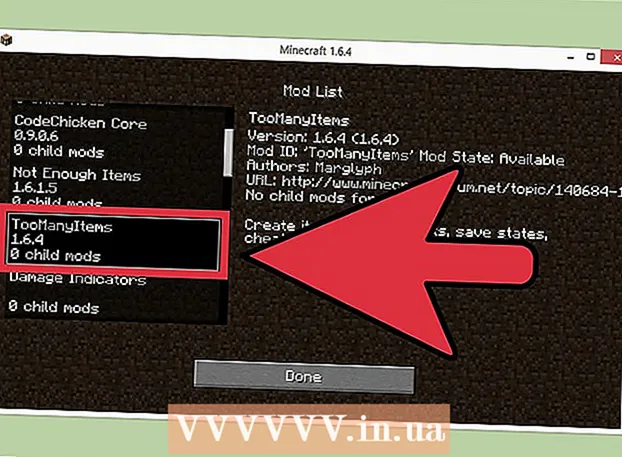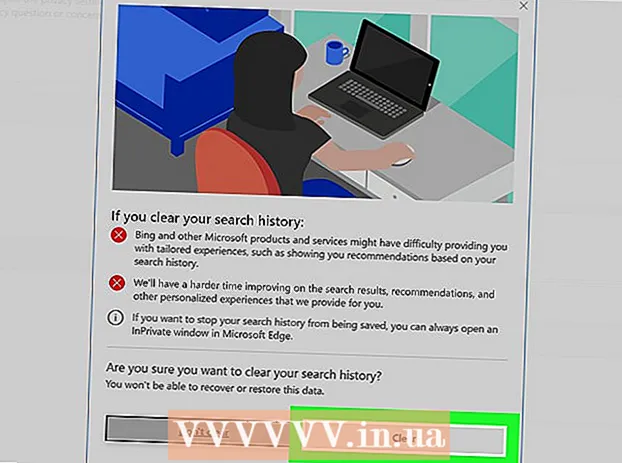نویسنده:
Eric Farmer
تاریخ ایجاد:
6 مارس 2021
تاریخ به روزرسانی:
1 جولای 2024

محتوا
در صفحه جدید فیس بوک بخش Notes به طور پیش فرض فعال نیست. افزودن آنها به صفحه خود و نوشتن یک یادداشت جدید یک کار نسبتاً ساده و سریع است ، اما به شرطی که بدانید کجا باید نگاه کنید. این ویژگی هنوز به برنامه های تلفن همراه فیس بوک راه پیدا نکرده است ، اما می توانید آن را از طریق مرورگر تلفن همراه خود فعال کنید.
مراحل
 1 با استفاده از مرورگر وارد فیس بوک شوید. اگر در حال حاضر در تلفن خود هستید ، از مرورگر تلفن همراه خود برای باز کردن سایت فیس بوک استفاده کنید. در اکثر دستگاه ها ، نمی توانید با استفاده از برنامه فیس بوک یادداشتی را به صفحه ای اضافه کنید.
1 با استفاده از مرورگر وارد فیس بوک شوید. اگر در حال حاضر در تلفن خود هستید ، از مرورگر تلفن همراه خود برای باز کردن سایت فیس بوک استفاده کنید. در اکثر دستگاه ها ، نمی توانید با استفاده از برنامه فیس بوک یادداشتی را به صفحه ای اضافه کنید.  2 به صفحه فیسبوکی که مدیریت می کنید بروید. پس از آن ، روی پیکان رو به پایین در گوشه سمت راست بالای صفحه کلیک کنید. صفحه ای را که می خواهید برای آن یادداشت ایجاد کنید انتخاب کنید.
2 به صفحه فیسبوکی که مدیریت می کنید بروید. پس از آن ، روی پیکان رو به پایین در گوشه سمت راست بالای صفحه کلیک کنید. صفحه ای را که می خواهید برای آن یادداشت ایجاد کنید انتخاب کنید.  3 روی دکمه "تنظیمات" کلیک کنید. گزینه های مختلف کنترل صفحه در امتداد نوار سفید در بالای پنجره قرار دارد. روی دکمه تنظیمات ، که در سمت راست این پانل قرار دارد ، کلیک کنید.
3 روی دکمه "تنظیمات" کلیک کنید. گزینه های مختلف کنترل صفحه در امتداد نوار سفید در بالای پنجره قرار دارد. روی دکمه تنظیمات ، که در سمت راست این پانل قرار دارد ، کلیک کنید.  4 برنامه ها را در پنجره سمت چپ انتخاب کنید. منوی تنظیمات شامل یک لیست طولانی از موارد فرعی در سمت چپ صفحه است. برای مشاهده گزینه های همه برنامه ها در صفحه فیس بوک خود ، روی برنامه ها کلیک کنید.
4 برنامه ها را در پنجره سمت چپ انتخاب کنید. منوی تنظیمات شامل یک لیست طولانی از موارد فرعی در سمت چپ صفحه است. برای مشاهده گزینه های همه برنامه ها در صفحه فیس بوک خود ، روی برنامه ها کلیک کنید.  5 برنامه یادداشت ها را اضافه کنید. اگر صفحه شما قبلاً یادداشت ها را فعال نکرده است ، آن برنامه را در لیست پیدا کنید و روی دکمه افزودن برنامه در سمت راست کلیک کنید.
5 برنامه یادداشت ها را اضافه کنید. اگر صفحه شما قبلاً یادداشت ها را فعال نکرده است ، آن برنامه را در لیست پیدا کنید و روی دکمه افزودن برنامه در سمت راست کلیک کنید.  6 برنامه Notes را باز کنید. پس از افزودن برنامه به صفحه شما ، چندین پیوند باید در زیر آن ظاهر شود. روی Go to Application کلیک کنید تا لیست یادداشت های صفحه شما باز شود.
6 برنامه Notes را باز کنید. پس از افزودن برنامه به صفحه شما ، چندین پیوند باید در زیر آن ظاهر شود. روی Go to Application کلیک کنید تا لیست یادداشت های صفحه شما باز شود.  7 یک یادداشت جدید اضافه کنید. دکمه + Add Note در گوشه سمت راست بالای صفحه Notes ، درست در زیر بنر قرار دارد. به صفحه جدیدی منتقل می شوید که در آن می توانید متن یادداشت را وارد کرده و عکس ها را ضمیمه کنید.
7 یک یادداشت جدید اضافه کنید. دکمه + Add Note در گوشه سمت راست بالای صفحه Notes ، درست در زیر بنر قرار دارد. به صفحه جدیدی منتقل می شوید که در آن می توانید متن یادداشت را وارد کرده و عکس ها را ضمیمه کنید.  8 بازگشت به صفحه یادداشت ها. اکنون که یادداشت ها در صفحه شما فعال شده اند ، دیگر نیازی به بازدید از صفحه تنظیمات ندارید. به نوار ناوبری صفحه خود که درست در زیر بنر قرار دارد نگاهی بیندازید. به طور معمول ، این پنل دسترسی به تقویم ، عکس ها و سایر برنامه های مفید را فراهم می کند ، اما اکنون پیوندی به صفحه یادداشت ها نیز دارد. اگر پیوند را نمی بینید ، روی دکمه More کلیک کنید و از منوی کشویی Notes را انتخاب کنید.
8 بازگشت به صفحه یادداشت ها. اکنون که یادداشت ها در صفحه شما فعال شده اند ، دیگر نیازی به بازدید از صفحه تنظیمات ندارید. به نوار ناوبری صفحه خود که درست در زیر بنر قرار دارد نگاهی بیندازید. به طور معمول ، این پنل دسترسی به تقویم ، عکس ها و سایر برنامه های مفید را فراهم می کند ، اما اکنون پیوندی به صفحه یادداشت ها نیز دارد. اگر پیوند را نمی بینید ، روی دکمه More کلیک کنید و از منوی کشویی Notes را انتخاب کنید.
نکات
- اگر به دلیل اشکال قادر به نوشتن یا تغییر یادداشت نیستید ، سعی کنید از سایت اصلی (facebook.com) به نسخه موبایل آن (m.facebook.com) یا برعکس بروید.
- این مقاله رابط کاربری محبوب ترین مرورگرها را شرح می دهد. اگر از تلفن یا مرورگر بسیار قدیمی استفاده می کنید ، ممکن است برخی از پیوندها در جاهای دیگر باشد.